
¿Está interesado en transferir una compilación Kodi personalizada de un dispositivo a otro? Esta guía le mostrará cómo transferir su compilación Kodi personalizada a Amazon Fire Stick, Raspberry Pi o dispositivo móvil en solo unos minutos..
Kodi es un paquete de centro de medios popular como Stremio y Plex. Es de uso gratuito, de código abierto y extremadamente portátil. Kodi se puede instalar fácilmente en todos los dispositivos más populares, incluidos iPhone, Roku, Nvidia Shield e incluso unidades flash USB. Además, Kodi mantiene la mayor parte de su funcionalidad en plataformas móviles. Si algo funciona en su versión de escritorio, es probable que también funcione en su teléfono o tableta.
Kodi le permite usar instalaciones preconfiguradas llamadas compilaciones para optimizar el proceso de configuración. Sin embargo, no es inmediatamente obvio cómo un usuario puede transferir una compilación de un dispositivo a otro. Este artículo explicará cómo hacer esto para que no tenga que instalar manualmente la misma compilación varias veces.
Cabe señalar que algunas compilaciones de Kodi incluyen complementos que infringen los derechos de autor. Recomendamos a nuestros lectores que investiguen a fondo las leyes de copyright de su país antes de instalar cualquier compilación o complemento, y que usen solo fuentes oficiales de contenido..
Este artículo destaca algunos de los posibles riesgos que pueden surgir al usar algunas compilaciones de Kodi. La mayoría de los desarrolladores de Kodi de terceros tienen buenas intenciones y dedican su propio tiempo y recursos para crear complementos excelentes para la comunidad de Kodi. Sin embargo, incluso algunos de los complementos de terceros más populares han sido mal utilizados por desarrolladores deshonestos en el pasado. Vale la pena conocer estos riesgos si está considerando instalar alguna compilación.
Advertencia: Kodi solo debe usarse para contenido al que tiene el derecho legal de acceder. Ni la Fundación Kodi ni Comparitech abogan por el uso de Kodi para la piratería..
Importante: siempre use una VPN con Kodi
Algunas personas se conectan a redes privadas virtuales (VPN) para ocultar la transmisión no autorizada de su proveedor de servicios de Internet (ISP). Sin embargo, las VPN pueden beneficiar enormemente a la mayoría de las personas, incluidas aquellas que solo transmiten de fuentes oficiales.
Las VPN encriptan el tráfico de su red, evitando que sea leído por cualquier observador externo. Esto lo protege de la mayoría de los ataques Man-in-the-Middle (MitM) y evita que su ISP venda sus datos a terceros desconocidos sin su conocimiento..
Sin embargo, no todas las VPN son iguales. Algunos son poco comunicativos sobre los registros que mantienen, algunos contienen malware y otros simplemente no pueden ofrecer las velocidades requeridas para la transmisión de alta definición. Por estas razones, es importante encontrar una VPN en la que se pueda confiar para mantener a usted y su información personal a salvo.
Recomendamos IPVanish. Tiene un impacto mínimo en las velocidades de su red y proporciona conexiones consistentes y estables a servidores en más de 50 países. IPVanish también es una de las VPN más fáciles de instalar en plataformas móviles, ya que tiene aplicaciones dedicadas para Android, iOS y Amazon Fire Stick.
READER DEAL: ahorre 60% en un plan anual IPVanish aquí.
Para obtener una lista más amplia de VPN, consulte nuestro artículo sobre los mejores servicios de VPN para Kodi.
Transfiriendo una construcción Kodi
En general, las compilaciones de Kodi se descargan de un repositorio y se instalan de la misma manera que los complementos. Sin embargo, si tiene varios dispositivos y desea una experiencia consistente en todos ellos, instalar la misma compilación manualmente puede llevar bastante tiempo.
En cambio, puede transferir los archivos relevantes directamente de un dispositivo a otro, omitiendo varios pasos. Esto elimina la necesidad de agregar una fuente y esperar a que se descargue el archivo de compilación a menudo grande. Sin embargo, la forma en que transfiere estos archivos difiere ligeramente según las plataformas que está utilizando.
Encontrar los archivos de compilación en su dispositivo principal
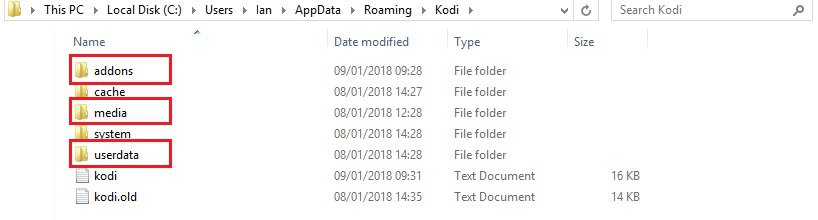
A los fines de este tutorial, asumiremos que ya tiene instalada una compilación Kodi en funcionamiento. Hay tres carpetas (complementos, medios y datos de usuario) que contienen archivos de compilación y tendremos que copiarlos en el dispositivo secundario. Sin embargo, la ubicación de estas carpetas difiere según su sistema operativo. Recuerde reemplazar [SU NOMBRE DE USUARIO] con su nombre de usuario real del sistema.
Ventanas: C: \ Usuarios \ [SU NOMBRE DE USUARIO] \ AppData \ Roaming \ Kodi \
Linux: ~ / .kodi /
Mac OS: / Usuarios / [SU NOMBRE DE USUARIO] / Biblioteca / Soporte de aplicaciones / Kodi /
Nota: MacOS oculta el contenido de esta carpeta de forma predeterminada. Para mostrarlo, abra una terminal y navegue a la dirección anterior escribiendo el siguiente comando sin las comillas:
“Cd / Usuarios / [SU NOMBRE DE USUARIO] / Biblioteca / Soporte de aplicaciones / Kodi /”
Luego, ingrese el siguiente comando para mostrar todos los archivos ocultos en esta carpeta.
“Chflags nohidden ~ / Library”
iOS: / private / var / mobile / Library / Preferences / Kodi /
Nota: Apple no proporciona una forma de ver archivos o carpetas ocultos desde iOS. Como resultado, no puede transferir directamente una compilación a un dispositivo iOS. Esto también significa que tendrá que transferir las carpetas desde su teléfono a una PC, luego desde su PC al dispositivo secundario. En estos casos, puede ser más sencillo simplemente descargar la compilación a su PC directamente.
Androide: Android / data / org.xbmc.kodi / files / .kodi /
Nota: es posible que deba indicarle al explorador de archivos que muestre los archivos ocultos. Esta opción debería ser accesible a través de su menú de configuración.
LibreELEC / OpenELEC: /storage/.kodi/
Transferencia de carpetas a un dispositivo secundario
Para los dispositivos más comunes, la transferencia de archivos es bastante sencilla. Sin embargo, algunas plataformas requieren que el usuario tome algunos pasos adicionales. A continuación, cubriremos las formas más fáciles de transferir archivos y carpetas entre diferentes sistemas operativos que se usan comúnmente para Kodi.
Windows, MacOS y Linux
Si simplemente está moviendo una compilación de un sistema de escritorio a otro, el proceso es muy sencillo. Puede colocar los complementos, los medios y las carpetas de datos de usuario en una memoria USB y copiarlos en la ubicación correcta. También es posible copiar estos archivos a una cuenta de DropBox si lo prefiere, pero tendrá que esperar a que los archivos se descarguen en el dispositivo de destino..
Androide
Con mucho, la forma más sencilla de transferir las carpetas correctas a un dispositivo Android es conectarlo a una PC. Sin embargo, también puede colocar los archivos en una tarjeta SD y usar una aplicación de exploración de archivos para copiarlos en la ubicación correcta. Nuevamente, recuerde habilitar la configuración que le permite ver archivos ocultos.
Amazon Fire Stick / Fire TV
Debido a que no puede conectar dispositivos Amazon Fire a otra computadora y no hay forma de usar medios extraíbles, la transferencia de una compilación Kodi se vuelve un poco más complicada. Dicho esto, suponiendo que ya tenga instalado Kodi, todo lo que queda es usar una aplicación para copiar los archivos.
Debe tener en cuenta que deberá ejecutar Kodi al menos una vez antes de seguir los siguientes pasos.
Comience conectando ambos dispositivos a la misma red a través de WiFi o un cable Ethernet. A continuación, busque en la tienda de aplicaciones de Amazon Fire “ES File Explorer”. En el menú de la izquierda, haz clic en Red. Esta pestaña se expandirá, así que haga clic LAN, luego muévete a la derecha y haz clic en Escanear botón.
Si ve su dispositivo principal aquí, puede navegar a la carpeta con los archivos de datos de usuario, medios y complementos. De lo contrario, asegúrese de haberlo hecho visible en la red. Del mismo modo, las carpetas a las que intenta acceder deben tener habilitado el uso compartido. Estos cambios pueden tardar unos minutos en surtir efecto, así que no se preocupe si no aparecen de inmediato..
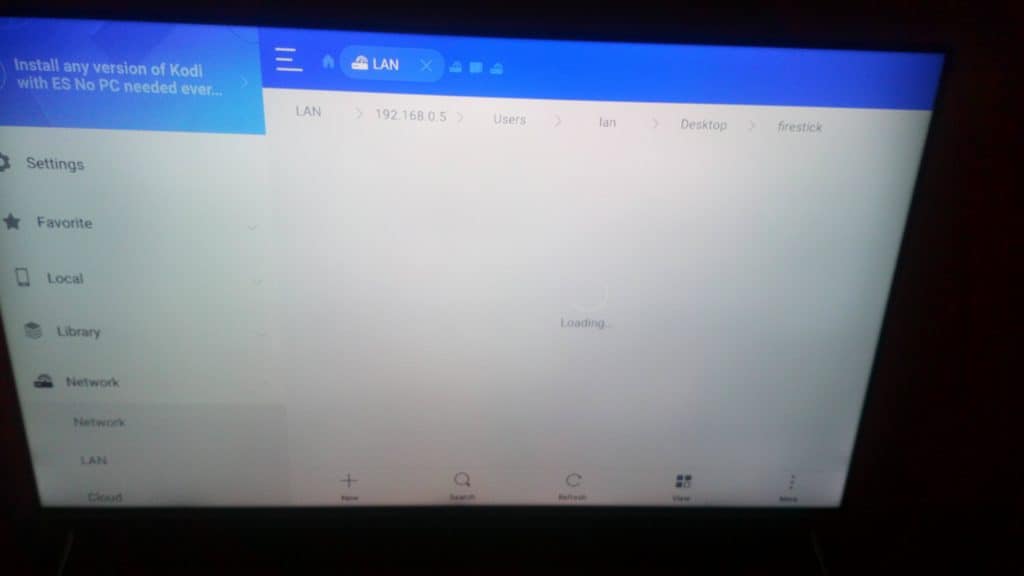
Una vez que pueda navegar libremente a los archivos dentro del Explorador de archivos ES, mantenga presionado el control remoto Botón de selección y haga clic en cada carpeta que necesite. La interfaz de usuario puede ser incómoda a veces, pero si regresa al menú de la izquierda y baja hasta la parte inferior, debería poder hacer clic en el botón de copiar.
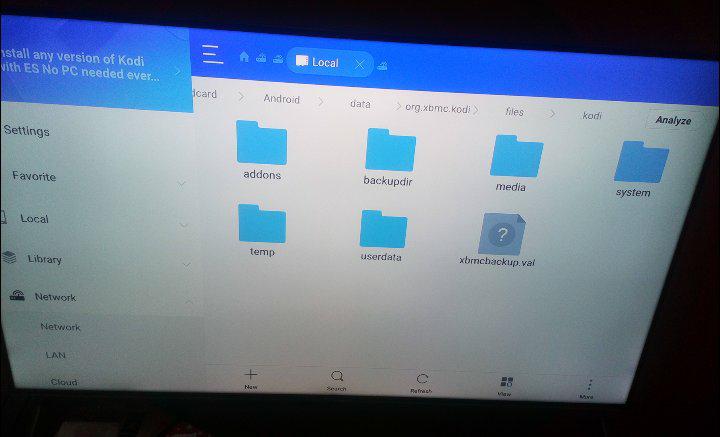
Ahora vuelve a la Pestaña red. Esta vez, haz clic Local y navegue a Android / data / org.xbmc.kodi / files / .kodi /. Haga clic en el botón pegar. Se le preguntará si desea sobrescribir los archivos existentes, así que haga clic Sobrescribir. Este procedimiento puede demorar alrededor de diez minutos, luego de lo cual puede abrir Kodi y ver si todo está instalado correctamente. La nueva máscara puede tardar un poco en realizar su configuración inicial, después de lo cual debería funcionar normalmente..
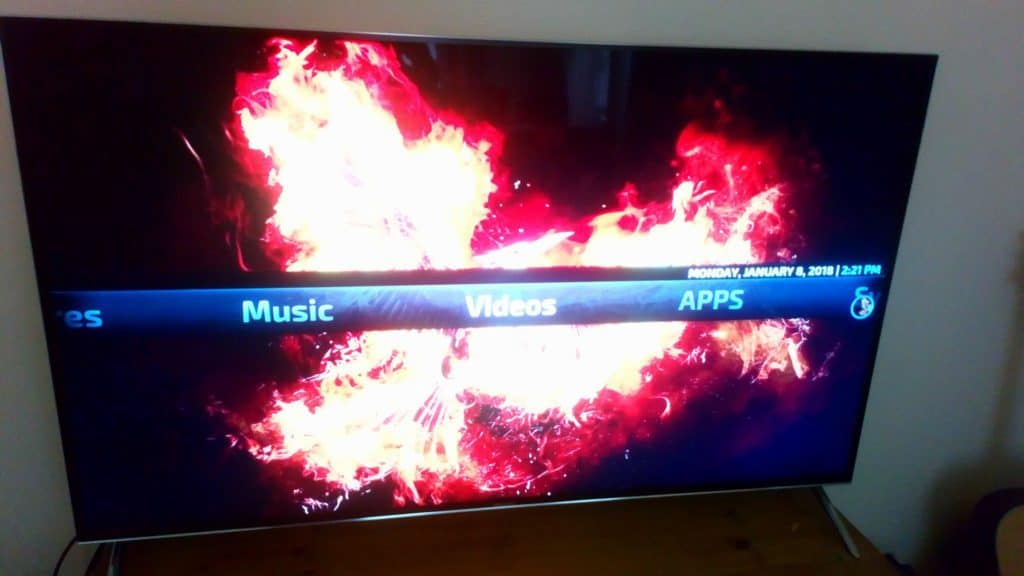
Tenga en cuenta que actualizar Kodi en su Fire TV puede causar algunos cambios en su compilación transferida.
LibreELEC / OpenELEC
En general, LibreELEC y OpenELEC se instalan en computadoras de placa única como Raspberry Pi. Por lo general, tienen al menos una ranura USB además de la ranura para tarjeta SD utilizada para el almacenamiento primario. Como tal, hay varias formas de transferir los archivos de compilación de Kodi.
También es posible mover estos archivos incluso sin ningún tipo de medio extraíble. Simplemente descargue un cliente de Protocolo de transferencia de archivos (FTP) como FileZilla, luego vaya a la configuración del sistema de Kodi. Para hacer esto, haga clic en el icono de engranaje en la esquina superior izquierda, luego seleccione Información del sistema a la izquierda. Bajo la Red pestaña, verá la dirección IP actual del dispositivo.
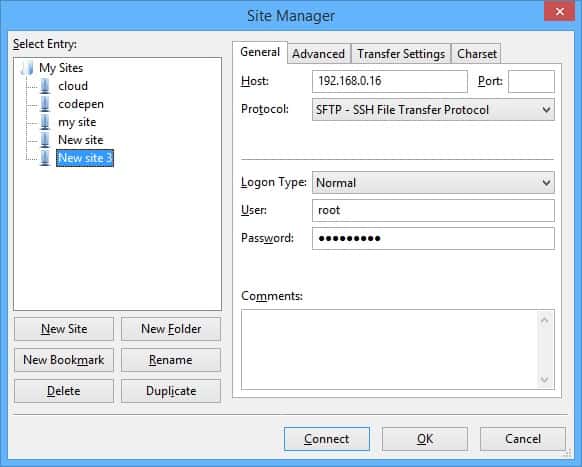
Abra su cliente FTP y cree una nueva conexión. En Filezilla, puede hacer esto haciendo clic Archivo, luego Administrador del sitio. Ingrese la dirección IP en el Caja de host en la parte superior de la ventana y asegúrese de que SFTP esté seleccionado en la lista debajo de él.
Selecciona el Normal tipo de inicio de sesión La contraseña predeterminada para LibreELEC y OpenELEC es “root”, y la contraseña es “libreelec” u “openelec”, respectivamente. Ahora, haga clic en el Conectar botón. Verá que la estructura de archivos de su dispositivo secundario aparece a la derecha de la ventana del cliente FTP. Simplemente navegue a /storage/.kodi/ luego arrastre y suelte los archivos en la ventana para cargarlos.
Conclusión
Para la mayoría de los dispositivos, es relativamente sencillo transferir una compilación Kodi. Sin embargo, Kodi es extremadamente personalizable, por lo que si encuentra que su compilación actual no es de su agrado, siempre puede desinstalarla y probar una diferente. También debe recordar que si bien las compilaciones vienen con complementos preinstalados, aún puede agregar los suyos. Tenemos guías sobre los mejores complementos para ver deportes (incluido el Super Bowl), películas y TV en vivo, así que estamos seguros de que encontrarás algo que te guste.
iencia de usuario consistente en todos ellos, puede transferir su compilación personalizada de un dispositivo a otro. Esta guía proporciona instrucciones claras y concisas sobre cómo hacerlo en solo unos minutos. Es importante tener en cuenta que algunas compilaciones pueden incluir complementos que infringen los derechos de autor, por lo que es esencial investigar las leyes de copyright de su país antes de instalar cualquier compilación o complemento. Además, siempre se recomienda el uso de una VPN para proteger su privacidad y seguridad en línea. En general, Kodi es una excelente opción para aquellos que buscan un centro de medios gratuito y de código abierto que sea altamente portátil y fácil de instalar en una variedad de dispositivos. Sin embargo, es importante tener en cuenta los posibles riesgos asociados con el uso de algunas compilaciones de Kodi y tomar medidas para protegerse en línea.